Можно ли разблокировать контакт
Если вы решили сменить «гнев на милость» и вернуться к общению с человеком, которого ранее заблокировали, «отыграть все назад» можно в любой момент. Тем более, что после занесения в черный список данные контакта в адресной книге не исчезают.
Процедура разблокировки на Андроид происходит практически по тому же алгоритму:
- открываем Телеграм и переходим в «Настройки»;
- находим вкладку «Конфиденциальность»;
- нажимаем «Заблокированные пользователи»;
- выбираем «помилованного» и кликаем по имени;
- нажимаем на появившуюся надпись: «Разблокировать»;
- подтверждаем действие.
Можно разблокировать контакт и в чате:
- открываем нужное диалоговое окно;
- нажимаем на имя на верхней панели;
- кликаем появившуюся строчку «Разблокировать»;
- подтверждаем.
На iPhone разблокировать пользователя можно нажатием на его имя в списке контактов до появления меню. После нужно кликнуть опцию «Разблокировать». На ПК нужно точно так же зайти на страницу контакта, как и при блокировке, и нажать строчку Unblock.
После разблокирования все доступные функции общения между контактами восстанавливаются в полном объеме и можно смело начинать диалог.
Как временно отключить уведомления
Групповые чаты имеют свойство раздражать бесконечными уведомлениями от участников. В этом случае, блокировка номеров – не панацея. К тому же, в любой момент в чате может проскользнуть важная информация, которую нельзя пропустить.
Похожая ситуация если вам жизненно необходимо сосредоточиться, но ваш знакомый без конца кидает вам сообщения бессмысленного характера. Задаваться вопросом как заблокировать телеграм контакт в этом случае не самый неподходящий вариант.
Решение проблемы – в отключении уведомлений чата. В открытом окне чата нажмите «настройки», выберите «уведомления и звук», передвиньте ползунок в «отключить уведомления». Это одинаково работает и в групповых, и в одиночных чатах. Уведомления больше не будут беспокоить вас, вы сможете зайти в любое время и ответить на сообщения.
Почему Telegram заблокировал Ваш аккаунт: главные причины
Причины того, почему Вас заблокировал другой пользователь мы разъяснять не будем, так как это зависит от его отношения к Вам и того, что именно побудило человека отправить Вас в черный список. А вот причины блокировки номера телефона Telegram самой администрацией мы уже разъясним более подробно.
В мессенджере есть конкретные правила, которых должен строго придерживаться каждый пользователь. А за нарушения этих правил, человека отправляют в пожизненный бан. Например, если Вы занимались спамом, отправляли материалы порнографического характера или же совершали действия,противоречащие законодательству, то Вас могут отправить в черный список.
Узнать о том, что Вы нарушали правила мессенджера, Telegram может только в том случае, если на Вас ранее пожаловался другой пользователь и результаты проверки подтвердили состоятельность этой жалобы.
Почему Telegram заблокировал номер, если он еще не был зарегистрирован в мессенджере?
Такое тоже случается. Многие пользователи жалуются на то, что при регистрации нового номера телефона, Telegram сообщает о том, что он был заблокирован. Произойти такая ситуация может только в том случае, если ранее этот номер принадлежал другому пользователю мессенджера и был заблокирован в связи с нарушениями правил мессенджера.
Эта ситуация возникает, так как мобильные операторы часто перепродают старые номера телефонов,которые уже не используются. А санкции Телеграма на нем остаются.
В таком случае, необходимо написать письмо в поддержку Telegram и объяснить, что заблокированный номер телефона больше не принадлежит предыдущему владельцу и попросить снять блокировку.
Что будет видеть заблокированный пользователь?
Сразу стоит уточнить, что Телеграм не уведомляет пользователя о блокировке его профиля. То есть, никаких сообщений или сигналов об этом не будет. Догадаться о том, что ты попал в черный список можно только по косвенным признакам:
- отправленные сообщения отмечаются красным восклицательным знаком;
- звонки сбрасываются;
- отсутствует аватарка заблокировавшего контакта и невозможно посмотреть обновления профиля;
- не отображается статус и время посещений.
Только наличие всех этих признаков может подтверждать блокировку контакта. Поодиночке они говорят о сбое в сети или других технических проблемах. Чтобы не терзаться сомнениями, попробуйте перегрузить приложение или связаться с другими пользователями. Если звонки и сообщения доходят к ним без проблем, а конкретный контакт остается недоступен – вас заблокировали.
На этот раз придется быть предельно внимательным и корректным. Повторное «хулиганство» карается блокировкой IP-адреса и вернуться в приложение уже точно не получится.
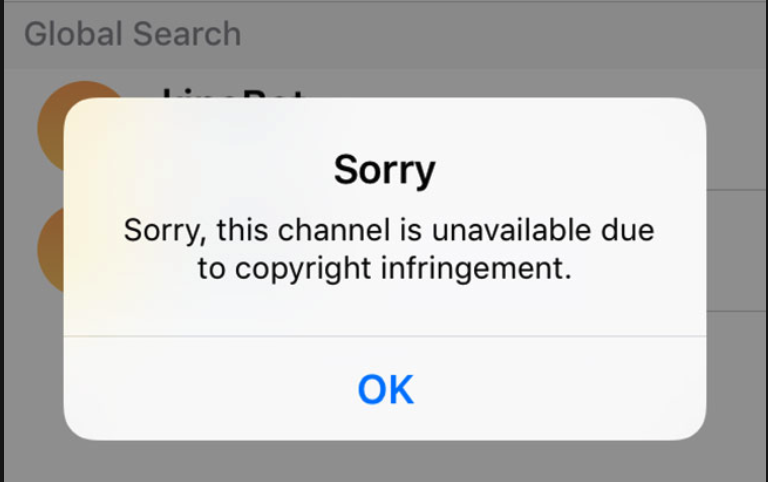
Как избавиться от спама
Откровенный спам также может испортить времяпрепровождение в сети. Номера, рассылающие подобное, попадают под блокировку после трех жалоб разных пользователей. Чтобы поспособствовать этому, вы можете также отправить запрос в техподдержку.
Также у телеграма имеется собственный помощник – spamkillerbot. Работает он в массовых групповых чатах, если вы являетесь администратором канала. Чтобы активизировать его – зайдите в настройки чата, добавьте новый контакт в группу, введя в поиск «@spamkillerbot». Затем назначьте его администратором. На назойливые сообщения нужно ответить словом «спам». После того как он видит три таких сообщения – номер отправляется в бан.
Блокировка номера в телеграм
Если вы не желаете с кем-то общаться, то этого абонента можно занести в так называемый «чёрный список». Выясним, как можно заблокировать контакт в телеграмме.
На телефоне заблокировать человека в телеграм можно вот так:
- Необходимо открыть раздел «контакты», найти чат пользователя.
- Жмите на имя того, кто вам нужен, переходите на его профиль.
- Переходим в настройки – ищите вверху страницы три точки.
- Выбираем «заблокировать».
- Подтверждаем действие.
После этого заблокированный вами абонент не напишет вам ничего, самое главное – он не сможет удалить себя из черного списка.
Теперь выбудете знать, как заблокировать канал в телеграм.
Жизнь в современном мире имеет особенности. Живое общение заменили короткие текстовые или голосовые сообщения в мессенджерах. Все плотнее в жизнь многих людей входит Телеграм. Это собственная разработка Павла Дурова, известного многим по социальной сети Вконтакте. После ухода из детища он не решился покинуть ИТ-сферу, принялся за разработку мессенджера. От аналогов он отличается полной конфиденциальностью данных – никто не сможет получить доступ к перепискам чужого человека. Существует множество ситуаций, когда активный пользователь получает бан. Не знаете, как понять, что тебя заблокировали в телеграмме? Обязательно ознакомьтесь с материалом.
Реклама telegram-web — в содержании
Нюансы разблокировки человека в мессенджере
Если вы хотите восстановить контакт, но успели очистить историю переписки с ним, то используйте раздел «Черный список» в настройках. Для этого необходимо найти имя человека, зайти в его карточку и найти кнопку «Разблокировать». Если чат сохранился, сделать это можно непосредственно из него.
Иногда возникает вопрос, как разблокировать свой аккаунт в «Телеграме», если он попал в бан из-за ошибки модератора. Лучше всего использовать канал автоматической поддержки пользователей Spam Info Bot. Вы можете отправить сообщение (на английском языке) с подробным описанием возникшей проблемы. Если вы не являетесь спамером и злостным нарушителем правил общения в приложении, то через 2–3 дня пользовательский статус будет восстановлен.
Как заблокировать человека, который заблокировал меня
Если вдруг заблокировали вас и вы настолько расстроены, что хотите ответить тем же, есть секретный способ это сделать. В общем-то, переживать о том, что вторая сторона сможет за вами наблюдать, а вы нет, не стоит. При блокировке вы не только взаимно отписались, но и перестали видеть всю активность. Но если вопрос принципа, выход есть.
Найти в поиске того, кто вас заблокировал не получится, но если у вас есть с ним переписка, то все просто. Нужно войти в аккаунт из диалога и заблокировать пользователя уже известным способом.
Совсем другая история, если такой переписки нет. В справочном центре Инстаграма* сказано, что «люди, которых вы заблокировали, все равно смогут видеть ваши комментарии и отметки «Нравится» к публикациям общедоступных аккаунтов или аккаунтов, на которые они подписаны». Решила проверить, но оказалось, что у меня не работает описанная в правилах Инстаграма* история. Предполагаю, что это может быть связано с неравномерным выкатыванием обновлений в приложение.
Есть обходной путь. Для этого понадобится второй личный аккаунт. Если его нет, то нужно создать.
Итак, задаем позывные для действующих лиц.
Аккаунт 1 — ваш основной аккаунт, который уже кем-то заблокирован.
Аккаунт 2 — ваш второй аккаунт.
Аккаунт 3 — тот, кто заблокировал вас первым.
Что нужно сделать?
- Зайдите в Аккаунт 2.
- Найдите через поиск Аккаунт 3.
- Скопируйте ссылку Аккаунта 3, отправьте ее в Директ Аккаунту 1.
- Снова зайдите в Аккаунт 1.
- Откройте присланную ссылку от Аккаунта 2.
- Нажмите три точки в правом верхнем углу и, как обычно, заблокируйте Аккаунт 3.
- Радуйтесь тому, что добились своего. Все.
Есть еще способ с помощью сторонних сервисов, но я не буду их рекламировать и рекомендовать. При необходимости, Гугл вам в помощь.
Как в Телеграм заблокировать контакт навсегда или на время
На телефоне с Андроид
С технической точки зрения заблокировать человека в мобильной версии Телеграм можно двумя способами. Алгоритм действий будет различным, но результат одинаковым.
Способ первый:
- заходим в мессенджер и открываем диалоговое окно с контактом, который хотим заблокировать;
- нажимаем на имя на верхней панели, чтобы запустить чат;
- в правом верхнем углу нажимаем иконку с тремя точками;
- в появившемся контекстном меню выбираем опцию «Заблокировать»;
- подтверждаем действие.
Способ второй:
- открываем «Настройки» приложения;
- находим раздел «Конфиденциальность»;
- нажимаем вкладку «Черный список» и выбираем действие «Заблокировать»;
- в открывшемся списке контактов выбираем «неугодный» и кликаем по нему;
- подтверждаем действие.
На Айфоне
На iPhone пользователя также можно заблокировать двумя способами: через настройки Телеграм или непосредственно в чате.
Вариант №1:
- в правом верхнем углу экрана нажимаем иконку меню и кликаем по вкладке «Настройки»;
- находим раздел «Конфиденциальность и безопасность»;
- нажимаем на строчку «Заблокированные пользователи»;
- в правом верхнем углу нажимаем на знак добавления – «+»;
- в списке контактов находим нужное имя, кликаем по нему и подтверждаем свое действие.
Вариант №2:
- открываем чат с выбранным пользователем;
- нажимаем на имя на верхней панели;
- в меню информации выбираем опцию «Заблокировать»;
- подтверждаем действие.
На ПК
На компьютерной версии Телеграм все еще проще:
- открываем приложение;
- правой кнопкой мыши кликаем по нику выбранного контакта;
- на странице с описанием находим строчку Block user;
- нажимаем на нее.
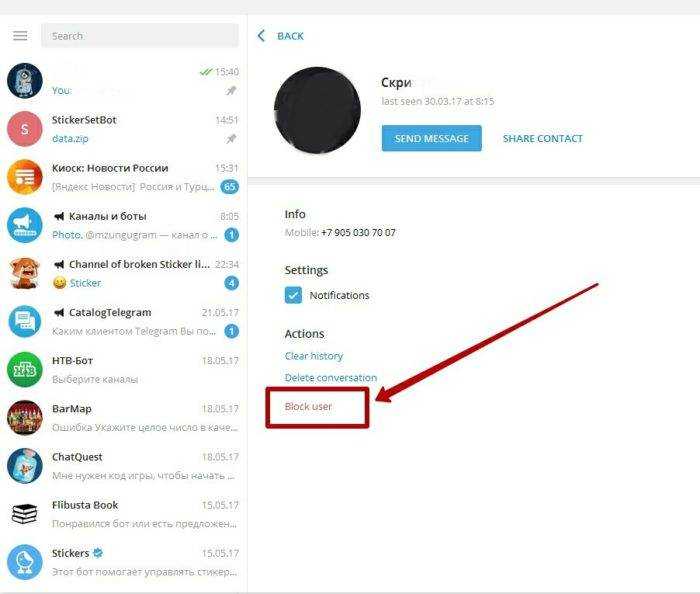
Подтверждать свои действия не нужно. Контакт заблокирован.
Как разблокировать человека в Инстаграме*
Теперь можно поговорить о том, как разблокировать человека. Есть два способа.
Способ № 1
- Зайдите в список заблокированных аккаунтов, как я рассказывала выше.
- Найдите нужную страницу.
- Нажмите «Разблокировать».
Как разблокировать аккаунт в Инстаграме*
Способ № 2.
- Найдите заблокированный аккаунт в переписке, если она у вас была.
- Нажмите три точки в правом верхнем углу.
- Разблокируйте.
Еще один способ блокировки чужого аккаунта – жалоба на нарушения правил самого Инстаграма*. Способ сложный. Просто так Инстаграм* никого не блокирует и очень тщательно рассматривает жалобы. Но если вам интересен и этот способ, прочитайте статью о том, на что можно жаловаться на пользователя в Инстаграм*.
Как обойти черный список в телеграмме
Telegram не отправляет специальное уведомления о вашей блокировке. Однако вы можете определить, что кто-то добавил вас в ЧС, по следующим признакам:
- Вы не можете посмотреть фото профиля человека, который вас заблокировал.
- Он не получает ваше сообщение. Рядом с ним в чате будет видна только одна галочка , вместо двух.
- Вы не можете звонить этому человеку.
Итак, вы узнали, что вас забанили. Что вы можете предпринять, чтобы снова общаться с этим человеком?
Самый простой выход из ситуации — завести новую учетную запись и найти контакт, который вас удалил.Прежде чем удалить свою учетную запись, сначала обязательно сделайте резервную копию своей информации. После этого вы можете перенести её на свой новый аккаунт. Перед восстановлением в новой учётной записи, сначала стоит отправить человеку, который удалил вас, сообщение. Потому что, он может снова кинуть вас в ЧС.
Ещё один способ — связаться с этим человеком посредством другой социальной сети или мессенджера.
Надеемся, что эта статья была полезной и вы поняли, как заблокировать контакт в телеграмм.
Как избавиться от спама
Откровенный спам также может испортить времяпрепровождение в сети. Номера, рассылающие подобное, попадают под блокировку после трех жалоб разных пользователей. Чтобы поспособствовать этому, вы можете также отправить запрос в техподдержку.
Также у телеграма имеется собственный помощник – spamkillerbot. Работает он в массовых групповых чатах, если вы являетесь администратором канала. Чтобы активизировать его – зайдите в настройки чата, добавьте новый контакт в группу, введя в поиск «@spamkillerbot». Затем назначьте его администратором. На назойливые сообщения нужно ответить словом «спам». После того как он видит три таких сообщения – номер отправляется в бан.
Как заблокировать аккаунт в Инстаграме*
Можно заблокировать своего подписчика? Да. А того, кто не является им? Тоже да. Остается лишь пройти пошагово по инструкции и сделать это. Не страшно и не сложно.
Итак, операция «Блокировка».
Через приложение на смартфоне
- Откройте свой профиль в Инстаграме*.
- Откройте список подписчиков.
- В строке поиска найдите нужный аккаунт.
- Откройте профиль и нажмите на три точки сверху.
Как найти профиль для блокировки в Инстаграме*
- Выберите пункт «Заблокировать».
- Подтвердите операцию.
Как заблокировать человека в Инстаграме*
Через компьютер
В версии для ПК также есть возможность блокировки пользователей. Начинаем с авторизации своего аккаунта на сайте Инстаграма*. Далее повторяем упражнения со 2 по 6 пункт из первого способа. Выглядит это немного иначе.
Как заблокировать человека в Инстаграме* через компьютер
Если хотите заблокировать человека, которого нет в подписках, то ищите его через строку поиска. Для этого введите логин или URL-адрес. Переходя в профиль, нужно выполнить те же действия.
Как узнать, что в Telegram тебя заблокировали?
Итак, мы узнали о том, как оправить человека в черный список и что происходит с ним, когда Вы его баните. Но как узнать, что в Telegram заблокировали тебя? Какие у этого признаки? В действительности, даже сам Telegram может заблокировать пользователя, но причины и последствия разных типов блокировок будут разными.
А этих типов всего два: Вас либо заблокировал сам мессенджер, либо другой пользователь.
Сейчас мы расскажем о том, как определить каждый из этих типов банов.
Мы уже ранее сказали, что заблокировать Вас может либо другой пользователь, либо сам мессенджер. Да, такое тоже бывает. В отличие от большинства других приложений подобного типа, здесь Вы можете быть забанены самой администрацией. У этого есть причины, и их мы тоже обсудим. Итак, как узнать заблокированы ли Вы в Telegram?
Как понять, что в Telegram Вас заблокировал другой человек?
Если в черный список Вас отправил другой пользователь, то последствия не такие страшные: мессенджер просто будет ограничивать Вас в общении с этим конкретным человеком. Намного хуже, если заблокировала администрация Telegram, так как санкции действительно серьезные. По сути, вследствие этого, Вы теряете возможность пользоваться мессенджером навсегда.
Как определить, что человек Вас забанил:
- Вы больше не видите аватар пользователя, который заблокировал Вас. Вместо фото, которое было установлено раньше, появится первая буква его ника;
- Вы больше не можете узнать, когда пользователь, который заблокировал Вас, был онлайн в последний раз. Вместо последнего времени посещения отображается надпись «Заходил(а) давно», даже если человек на самом деле сейчас онлайн;
- Вы можете отправить этому человеку сообщение и оно будет доставлено (в правом углу сообщения появится галочка), но пользователь никогда его не прочитает. Дело в том, что отправленное сообщение отображается только у Вас, а заблокировавшему человеку не приходит.
Вот, как будет выглядеть Ваша переписка с человеком, который отправил Вас в черный список:
Как видите, написано, что пользователь «заходил давно», аватар профиля больше не видно (вместо него отображается стандартная иконка), а сообщения не прочитаны.
Как понять, что в Telegram заблокирован номер телефона?
Но Вас может отправить в черный список и сам мессенджер. Последствия этой блокировки намного серьезнее, потому что он накладывает ее на номер телефона пользователя полностью, а не на конкретные действия. Смотрите, что происходит в таком случае:
- Вы больше не сможете войти в свой аккаунт. Вас выкинет из мессенджера, а при попытке авторизации будет появляться надпись «Этот номер телефона заблокирован»;
- На этот номер нельзя зарегистрировать новый аккаунт. Когда Вы попытаетесь зарегистрироваться, будет появляться надпись «Этот номер телефона заблокирован».
Кроме того, другие пользователи тоже будут видеть сообщение о блокировке человека. При попытке написать ему или посмотреть его профиль, мессенджер будет выдавать сообщение о бане и причину блокировки. Вот, как это будет выглядеть:
Это значительно отличается от ситуации, когда Вас отправляет в черный список другой пользователь мессенджера, так как в этом случае Вы не сможете даже войти в Telegram.
А когда блокирует другой человек, санкции накладываются только на общение с ним, но Вы все еще можете переписываться с другими пользователями, читать каналы и участвовать в чатах.
Как заблокировать контакт в Telegram
Приложение создано не так давно известным по социальной сети Вконтакте Павлом Дуровым. Цель разработки – обеспечить комфортное и безопасное общение пользователям. Неоднократно, во время пользования Telegram, возникают у пользователей различные вопросы. Одним из самых популярных – как заблокировать контакт в Телеграмме.
Как управлять контактами
Прежде всего, необходимо знать, как добавить друзей во френд-лист. При установке и первом запуске приложение сканирует телефонную книгу и автоматически создает список контактов из тех, кто уже использует приложение на своем устройстве. Если в нем нет нужного человека, то можно воспользоваться инструкцией по добавлению новых контактов в Телеграмм.
Как заблокировать в Телеграмме пользователя
Для того, чтобы убрать из контактов надоедливого товарища или же недоброжелателя понадобиться выполнить пошаговую инструкцию:
- первым делом потребуется отыскать во френд-листе того пользователя, которого хотите заблокировать и нажать на на его имя сверху:
-
затем стоит щелкнуть по кнопке в виде трех точек и поставить галочку напротив надписи «Заблокировать»:
- после чего виджет обязательно уточнит, хотите ли вы точно заблокировать этого юзера. Если решение неизменно, то дальше следует нажать «OK»:
Разблокировку проводят аналогичным путем, без особых затруднений:
Как заблокировать в Телеграмме пользователя на компьютере
Блокировка и разблокировка контактов в Telegram на компьютере происходит похожим способом, что и на телефоне, так же необходимо открыть информацию о пользователе и внизу нажать Заблокировать пользователя или Разблокировать пользователя:
xn--80affa3aj0al.xn--d1ababe6aj1ada0j.xn--p1acf
Как удалить из друзей человека (отписаться), который меня заблокировал?
Действительно, если вы с этим человеком были друзьями в ВК, а потом он тебя заблокировал (ограничил доступ), то ты остаешься подписанным на него. Как удалиться из подписчиков и перестать видеть его новости?
Ничего сложного нет:
- Зайди в «Мои друзья».
- Открой «Исходящие заявки».
- Найди этого человека.
- Нажми кнопку «Отменить заявку и отписаться».
Все, больше этот человек ничем тебе не напомнит о себе. Если все равно не можешь найти, где эта кнопка, открой свою страницу заявок по этой ссылке: Исходящие заявки.
Также отказаться от подписки на человека можно через свою страницу ВКонтакте, нажав там на «Интересные страницы» и далее «Отписаться» рядом с тем человеком, который тебе больше не нужен.
Как избавиться от спама
Откровенный спам также может испортить времяпрепровождение в сети. Номера, рассылающие подобное, попадают под блокировку после трех жалоб разных пользователей. Чтобы поспособствовать этому, вы можете также отправить запрос в техподдержку.
Также у телеграма имеется собственный помощник – spamkillerbot. Работает он в массовых групповых чатах, если вы являетесь администратором канала. Чтобы активизировать его – зайдите в настройки чата, добавьте новый контакт в группу, введя в поиск «@spamkillerbot». Затем назначьте его администратором. На назойливые сообщения нужно ответить словом «спам». После того как он видит три таких сообщения – номер отправляется в бан.
telegram-web.su
Как скрыть свой статус в Телеграмм
Кстати, если вам просто нужно сделать так, чтобы никто не видел ваш статус, не обязательно блокировать человека. Можно в настройках профиля в Телеграм сделать так, что ваш статус почти всегда и для всех оставался «Был(а) недавно» даже если вы давно пребывали онлайн. Но если вы в настоящий момент в сети, то будет статус «Онлайн».
- Для этого нажмите на три линии вверху слева.
- Нажмите «Настройки».
- Теперь зайдите в раздел «Конфиденциальность».
- Откройте опцию «Последняя активность».
- В опции «Кто видит время моего последнего входа и статус в сети» выберите вариант «Никто». Тогда никто, даже ваши контакты, не будут видеть, когда вы были в последний раз онлайн. Но смогут видеть ваш текущих статус, если вы сейчас в сети.
Вносим в черный список
Сначала рассмотрим алгоритм блокировки неугодных пользователей – если вы не хотите получать постоянные напоминания от них:
- Откройте программу Телеграмм;
- Найдите человека в списке контактов или чатов;
- Войдите в беседу и нажмите на имя пользователя на верхней панели;
- В открывшемся меню жмите на значок «Еще»;
- Выбирайте пункт «Заблокировать».
Есть и другой вариант! Подходит для обеих операционных систем. Вы можете внести пользователя в черный список так:
- Войдите в настройки (на Айфоне шестеренка на нижней панели, на Андроиде нужно открыть панель справа);
- Перейдите к разделу «Конфиденциальность»;
- Ищите иконку «Черный список»;
- Откройте и нажмите на значок человечка с плюсиком в верхней части экрана;
м
Выберите контакт из списка – можно воспользоваться поисковой строкой.
Рассказали, как заблокировать человека в Телеграмме на телефоне. Можно сделать то же на компьютере:
- Откройте мессенджер и найдите человека в списке чатов;
- Войдите в беседу;
- Кликните на три точки в верхнем правом углу экрана;
- Выберите пункт «Заблокировать».
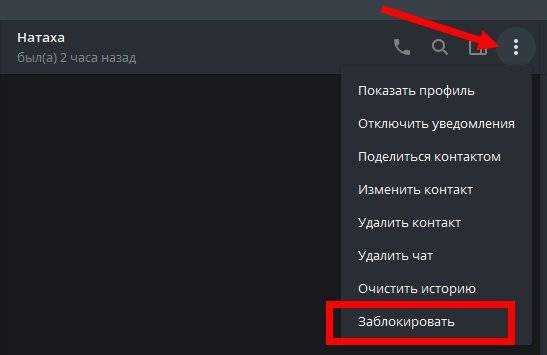
Сменили гнев на милость? Нужно разобраться, как разблокировать номер в Телеграмме на телефоне:
- Откройте настройки и перейдите к пункту «Конфиденциальность»;
- Войдите в черный список и нажмите на иконку «Изменить» в верхнем правом углу;
- Напротив каждого человека появится красный кружок – нажмите для разблокировки.
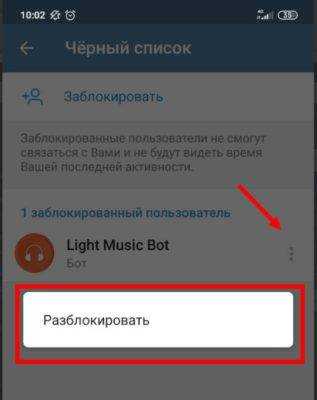
На компьютере:
- Жмите на три полоски в верхнем левом углу;
- Переходите к настройкам и открывайте «Конфиденциальность»;
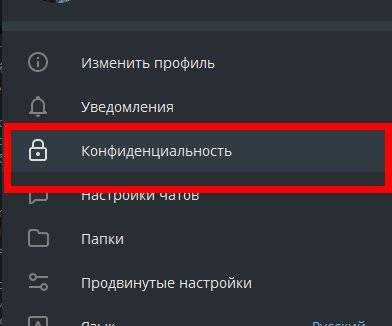
Ищите пункт «Заблокированные пользователи»;
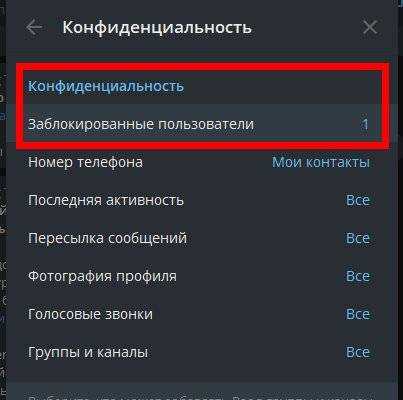
Напротив каждого имени есть кнопка «Разблокировать».
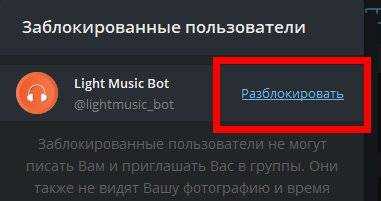
Пора узнать все про заблокированный контакт – что он увидит со своей стороны в Телеграмме? Рассмотрим на вашем личном примере!
Что видно при блокировке?
Одно лишь отсутствие времени посещения не говорит о том, что абонент заблокировал вас. В настройках приватности можно скрыть возможность увидеть последнее время посещения от всех. То есть чтобы полностью удостовериться в блокировке нужно попробовать связаться с пользователем.
Попробуйте отправить сообщение. Доставленное сообщение помечается двумя серыми галочками справа от него. Отправленное сообщение отметилось красным восклицательным знаком – вы в черном списке. При попытке позвонить – вызов будет сбрасываться автоматически.
Если же отправка сообщений происходит без сбоев на другие номера, обратите внимание на аватарку нужного человека. Если вы не можете отправить сообщение и не видите его аватарки – вы были занесены в черный список
Пользователю не придет подробный отчет о том, что вы заблокировали его. Чаще всего, он может даже не догадаться об этом, если не пользовался такой функцией сам.
Будьте внимательны с тем, что подобное может происходить и при блокировке мессенджера.
Причины, по которым можно попасть в черный список временно или навсегда
Существует две разновидности санкций, которые могут быть предприняты по отношению к вашему аккаунту в Instagram. Это ограничение доступа к социальной сети на определенный период, и блокировка. О том, как узнать, что тебя заблокировали в Инстаграме, мы поговорим позже. А пока разберем причины таких радикальных действий.
1. Частый постинг
Не каждому пользователю известно о том, что частоту постов контролируют алгоритмы фотохостинга. Узнать точное безопасное количество публикуемых постов в день невозможно
Однако в качестве ориентира рекомендуем обращать внимание на скорость постинга в профилях других блогеров. Чтобы система соцсети не приняла вас за робота, выдерживайте «дистанцию» в постинге
Также категорически не советуем выкладывать одинаковое изображение одновременно на нескольких страницах.
2. Рассылка спама
Инстаграм всячески борется с распространителями спама, используя для этого все возможные методы. Если пользователь будет рассылать людям в Direct одинаковые сообщения коммерческого характера, вероятность того, что он попадет в бан, увеличится. В категорию нежелательного для рассылки контента также входят ссылки на внешние сайты. О том, как понять, что тебя заблокировали в Инстаграме из-за спама, мы также поговорим позже.
3. Нарушение авторских прав
Весь опубликованный в блоге мультимедийный контент должен быть авторским. Публикацию чужих материалов нужно согласовывать с автором или указывать авторство в тексте под фото. Если этого не сделать, рано или поздно обнаружится автор, и пожалуется администрации, что его фото было использовано без согласования или указания источника.
Также инста может заблокировать страницу, если вы размещаете фотографии паспорта или других документов, кредитных карт и т.д. Алгоритмы социальной сети воспринимают это, как рекламу и нарушение конфиденциальности.
4. Жалобы юзеров и публикаций запрещенных изображений
Блокировка учетной записи грозит за размещение снимков обнаженных частей тела, сексуальных сцен, пропаганды насилия. Какая бы цель не стояла за публикацией контента, запрещенного правилами инсты, приготовьтесь к бану.
Признаки того, как выглядит заблокированный аккаунт в Инстаграм, мы рассмотрим позже. С баном можно столкнуться также из-за жалоб юзеров, которые посчитали вашу страницу, как представляющую угрозу. Происходит это по причине массового лайкинга и фолловинга, оскорбительного содержания фото. Если жалобы не прекращают поступать, админы заблочат профиль.
5. Использование автоматических сервисов для раскрутки, разных IP-адресов и устройств
Еще одним распространенным поводом для бана становится превышение допустимых лимитов на лайки, подписки, комменты и отписки. Администраторы имеют полное право на время ограничить вас в этих действиях или наложить блокировку без шансов на восстановление профиля. Владельцы недавно зарегистрированных страниц должны придерживаться следующих лимитов и ограничений:
- не более 30 лайков в час;
- не более 30 комментариев в час;
- подписок и отписок также в час должно быть не более 30.
Чтобы не ломать голову над тем, как узнать, заблокировали ли меня в Инстаграме, не советуем часто заходить в профиль с разных устройств. Если вы посещаете инсту со смартфона и ПК, система отправляет код на привязанный к аккаунту номер телефона. Это необходимо для подтверждения того, что страница принадлежит вам. Посещение фотохостинга в один день с разных IP-адресов воспринимается, как взлом страницы мошенниками. Поэтому админы также нередко блокируют блоги с подозрительной активностью.
Как добавить в черный список на Android`e
Зная где находится меню «Черный список» можно с легкостью блокировать пользователей. В правом верхнем углу находится кнопка «+», нажав на которую нам откроется список всех контактов.
Контакт сразу же после нажатия попадает в черный список и больше не сможет нам написать.
Также пользователей можно добавлять в черный список и через меню чата. Для этого необходимо:
- Нажать на фотографию пользователя в верхней части чата.
- После нажатия откроется окно данных о пользователе. В правой верхней части имеется три вертикальные серые точки. Нажав на них откроется список, одним пунктом которого является кнопка «Заблокировать».
Блокировка контактов в «Telegram»
Приложение «Телеграмм» быстро стало популярным благодаря богатому и интересному функционалу, который разработчики пополняют с каждой новой версией. Пользователи мессенджера имеют массу возможностей для общения и ведения бизнеса посредством инструментов «Telegram». Приложение, установленное на телефон, синхронизируется с телефонной книгой и автоматически добавляет номера в свой список контактов. Пользователей мессенджера вы сразу увидите у себя в друзьях, остальных же людей из вашего справочника есть возможность пригласить присоединиться к «Телеграмму». Это можно сделать смс-сообщением на номер абонента, с помощью социальных сетей или даже конкурирующих мессенджеров.
Функционал Telegram позволяет блокировать нежелательные контакты.
Бывает, что люди начинают слишком навязывать своё общение, тем самым омрачая времяпровождение онлайн. С назойливым человеком вне зависимости от его намерений можно столкнуться в любой социальной сети или мессенджере, и «Telegram» не исключение. Часто единственно верным решением такого вопроса будет занести надоедливый контакт в чёрный список. Функция блокировки нежелательных собеседников доступна каждому пользователю «Телеграмма», поэтому в случае необходимости просто примените её. В групповом чате заблокировать неугодного участника могут только администраторы.
Как заблокировать контакт в Телеграме в 2021 году и что он увидит
Нередко возникают ситуации, когда какой-то пользователь доводит до «белого каления» либо из-за личной неприязни, либо по причине большого количества спама. При таких обстоятельствах остается только заблокировать контакт.
Алгоритм блокировки пользователя
Для этого нужно в списке найти нужный контакт, открыть чат, кликнуть по имени в верхней части.
В открывшемся окне нажать на расположенных справа вверху три вертикальных точки для появления контекстного меню.
Здесь возле пункта «Заблокировать» нужно поставить галочку.
На следующем этапе остается только подтвердить свои действия, нажав кнопку «OK».
Если данные действия проводятся в персональном компьютере, то здесь их порядок также довольно простой:
- Просто нужно зайти в приложение, найти среди списка контактов нужного человека и нажать на его имя.
- Это откроет описание контакта со списком действий внизу.
- Нажать на клавишу красного цвета с надписью «Заблокировать».
В английской версии Телеграм пользователей на смартфоне можно блокировать следующим способом:
- в чате или контакте Telegram нажать на полоску в нижней части детали смартфона для открытия дополнительного окна;
- среди пунктов раздела настроек выбрать Settings;
- здесь найти строчку «privacy and security»;
- остановиться на варианте «blocked users».
Нажать в открывшейся вкладке «+» для выбора объектов блокировки. После этого выбранные пользователи больше не смогут отправлять какие-либо сообщения по данному адресу.
Для того чтобы заблокировать конкретного надоедливого абонента в сети, можно использовать и второй способ:
- зайти на канал Телеграм и нажать пункт «Настройки»;
- найти здесь раздел «Конфиденциальность»;
- после этого откроется блок с черным списком (black list); здесь в верхней части экрана откроется пункт «Заблокировать человека в Telegram»;
- в открывшемся списке контактов найти нужного пользователя и щелкнуть по его имени.
В результате таких действий нежелательный контакт заблокируется. Его владелец не сможет больше отсылать сообщения или каким-либо другим способом беспокоить пользователя канала.
Что увидит человек, внесенный в черный список
После блокировки человек сразу даже не узнает об ограничениях, наложенных на него. Он столкнется с ними только после того, как попытается проявлять активность в Telegram.
Попавший в черный список пользователь не может пользоваться следующими преимуществами:
- просматривать статус «в сети», время последнего посещения;
- видеть фото (аватарку) своего желаемого собеседника;
- писать и отправлять сообщения;
- при блокировке страницы человек вместо входа увидит запрет пользования программой.
Следует отметить, что заблокированный человек не получит уведомления о том, что он попал в «черный список».
Можно ли заблокировать пользователя, чтобы он не узнал
Такие действия можно выполнять анонимно, не информируя об этом человека. Попавший в черный список абонент не получит какого-либо уведомления о его блокировке. О ней можно узнать только косвенно, используя другие возможности.
Такой политики придерживается большинство площадок в интернете.
Удаляется ли переписка?
Площадка Telegram предназначается для поддержания группового общения, поэтому каждый пользователь добавляет множество друзей как собеседников. Здесь всегда существует возможность удалить ненужный контакт. С другой стороны, в процессе общения формируется чат, который сохраняется независимо от попадания одной из сторон в черный список. Т.е. даже при блокировке нескольких собеседников из беседы переписка сохраняется.
Но вот сообщения отправленные от заблокированного контакта уже после помещения его в черный список сохраняться и просматриваться не будут.
Как добавить на компьютере
Чтобы внести человека в черный список на компьютере, нужно следовать этой инструкции.
- Щелкните правой клавишей мыши на иконке с изображением пользователя. Откроется окошко с меню.
- Выберите кнопку “Заблокировать пользователя” (“Block User”).
- Подтверждать действие не надо.
Существует иной способ избавиться от спамера или хама в компьютерной версии приложения.
- Выделите провинившегося юзера в списке контактов.
- В правом верхнем углу нажмите на фразу “Информация о пользователе” (“Contact info”).
- Внизу найдите кнопку “Заблокировать пользователя” (“Block User”).
- Подтверждать действие также не потребуется.

















![Блокировка контактов в telegram - [решено]](http://tophallclub.ru/wp-content/uploads/6/6/7/6678208fb40f8705a59f9e6a975584cc.png)
















